win11时间格式怎么改 Windows11如何更改日期和时间格式为中文
更新时间:2023-04-27 13:26:53作者:yang
win11时间格式怎么改,随着Windows11的发布,许多用户开始关注它的时间格式设置。对于它的日期和时间格式如何更改为中文,这似乎是一个普遍的需求。在这篇文章中我们将探讨如何更改Windows11的日期和时间格式,以便于更好的使用体验。
Windows11如何更改日期和时间格式为中文
具体方法:
1.右键桌面右下角的日期和时间

2.进入调整日期和时间
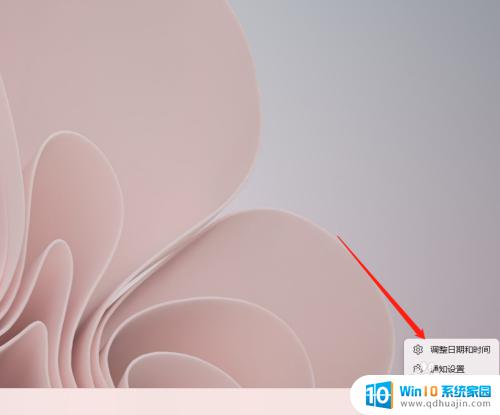
3.进入语言和区域
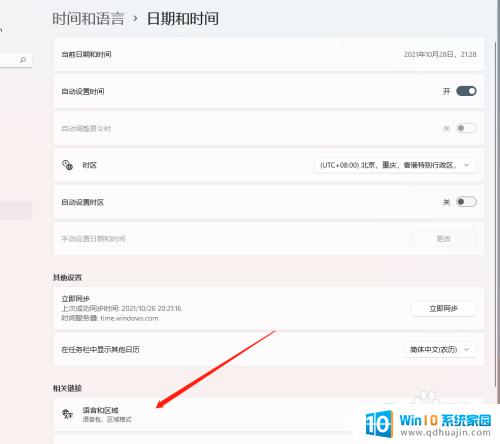
4.进入区域格式

5.进入更改格式
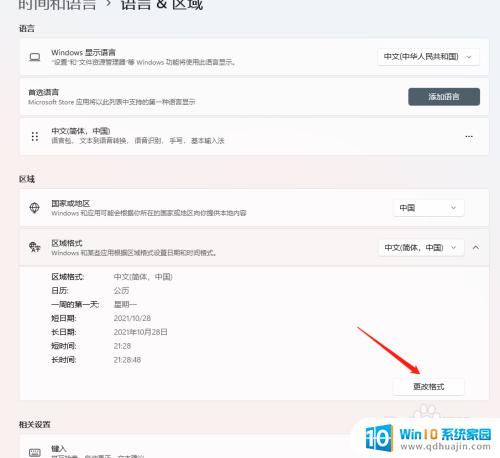
6.更改格式
分别在日期和时间的右侧,选择格式即可。
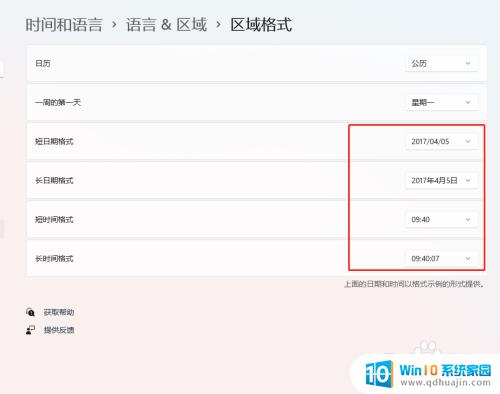
总的来说,Win11更改日期和时间格式为中文非常简单。只需打开设置,选择时间和语言,然后在日期和时间选项中选择中国即可。这样就可以方便地在Win11上使用中文日期和时间格式了。
- 上一篇: 没有了
- 下一篇: 7代酷睿支持win11吗 Win11兼容检查工具下载
win11时间格式怎么改 Windows11如何更改日期和时间格式为中文相关教程
热门推荐
win11系统教程推荐
- 1 win11清理标记删除文件 笔记本如何彻底删除文件
- 2 win11关机更新卡住 windows11更新卡住怎么办
- 3 win11系统计算机图标不见了 win11桌面图标不见了找回方法
- 4 win11联想笔记本关闭杀毒软件 win11杀毒软件如何关闭
- 5 win1123h2开机速度慢 Windows10开机慢解决方法
- 6 win11外接键盘后如何禁止原键盘 外接键盘后如何停用笔记本键盘
- 7 win11如何调整桌面文件能随意拖动 电脑桌面图标拖动功能
- 8 更新到win11怎么没声音 Win11更新后没有声音的解决方案
- 9 win11不能拖文件到地址栏 Win11 23H2拖拽文件到地址栏无效解决方法
- 10 win11游戏中输入法 win11玩游戏关闭输入法教程
win11系统推荐
- 1 雨林木风ghost win11 64位专业破解版v2023.04
- 2 番茄花园ghost win11 64位官方纯净版v2023.04
- 3 技术员联盟windows11 64位旗舰免费版v2023.04
- 4 惠普笔记本win7 64位专业免激活版v2023.04
- 5 风林火山ghost win11 64位专业稳定版v2023.04
- 6 电脑公司win11 64位正式旗舰版v2023.04
- 7 系统之家ghost win11 64位简体中文版下载v2023.04
- 8 萝卜家园ghost win11 64位装机纯净版下载v2023.04
- 9 深度技术ghost win11 64位正式免激活版下载v2023.04
- 10 电脑公司Windows11 64位官方纯净版v2023.04